win10我的电脑图标怎么调出来
1、点击个性化
鼠标右键空白处并点击个性化。

2、点击主题
在个性化里点击主题。

3、点击桌面图标设置
在主题里点击桌面图标设置。

4、点击确定
在勾选计算机后点击确定即可。

1、右键空白处
在主界面鼠标右键空白。

2、点击查看
在功能选项里点击查看。
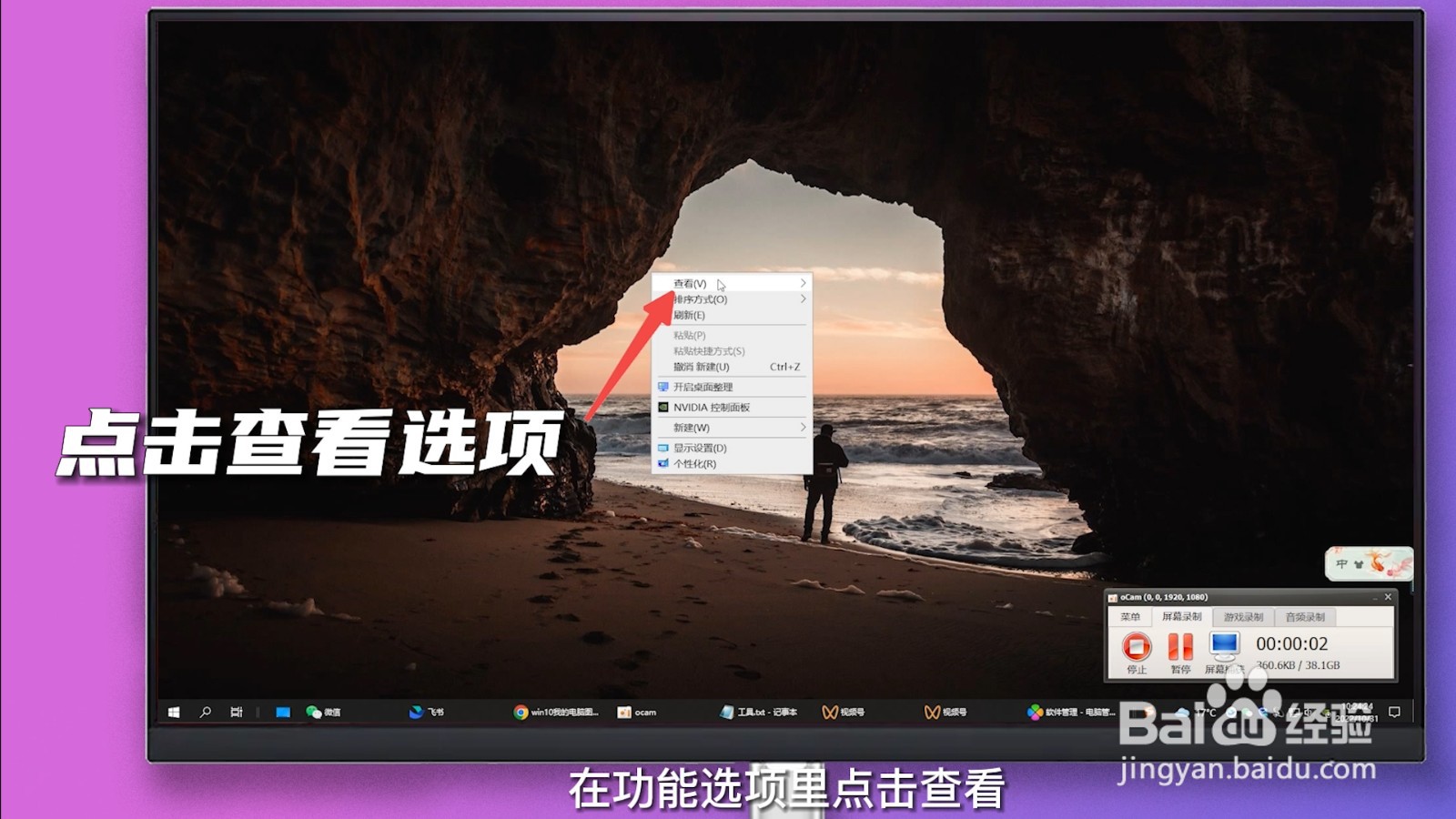
3、点击显示桌面图标
在查看里点击显示桌面图标即可。

1、点击任务管理器
鼠标右键任务栏并点击任务管理器。

2、点击文件
在任务管理器里点击文件。
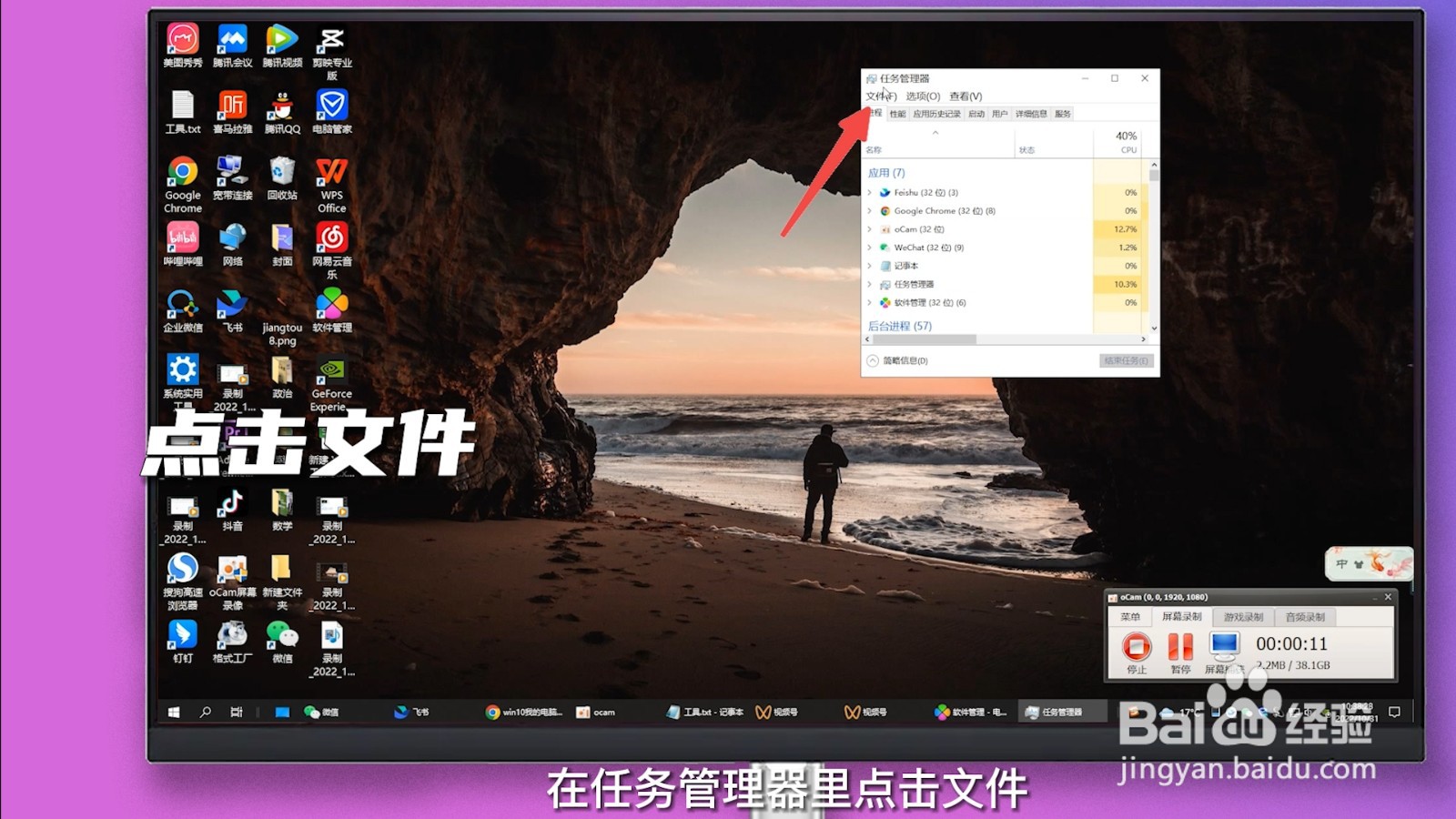
3、点击运行新任务
在文件里点击运行新任务。
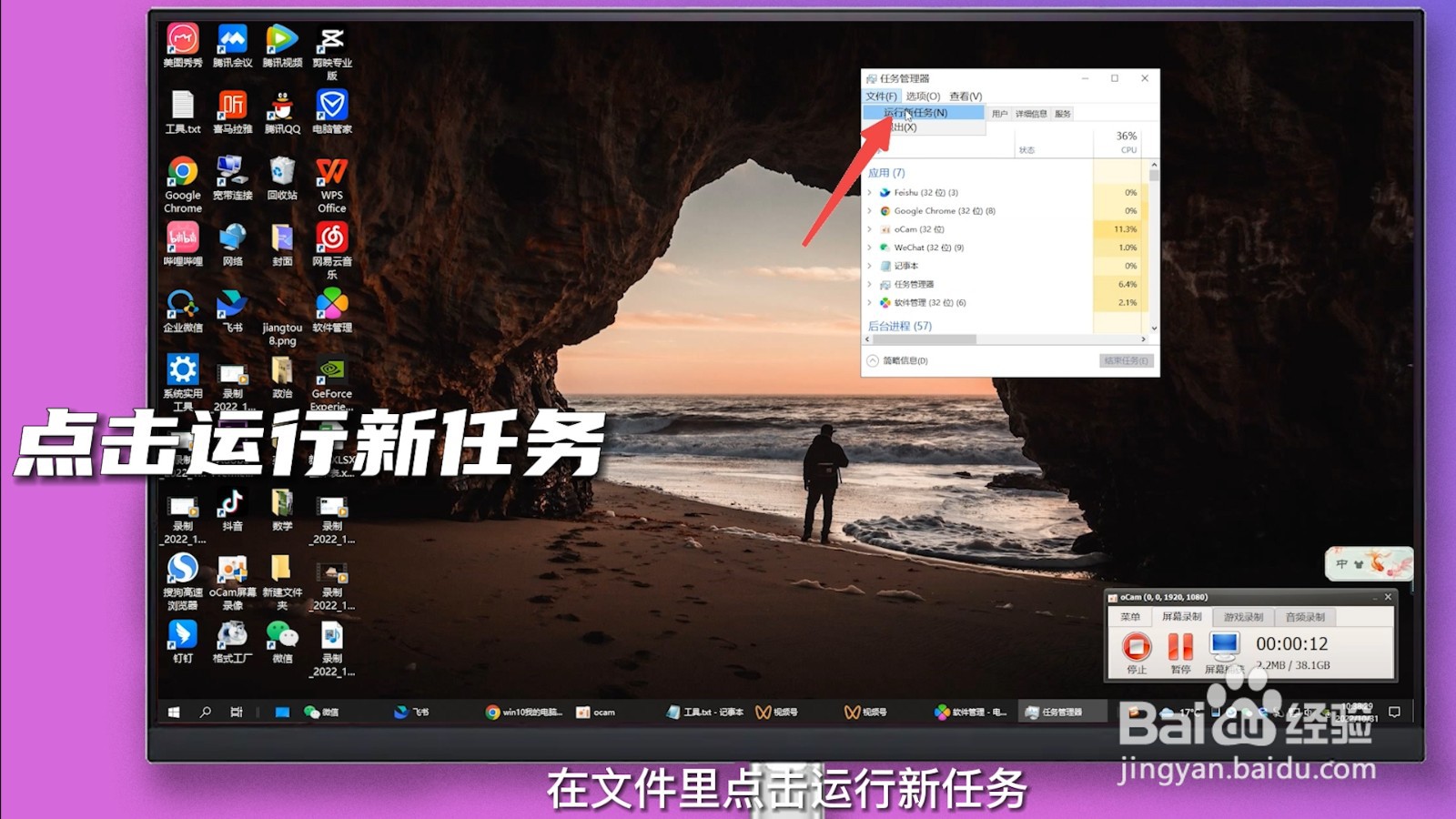
4、点击确定
在新任务里输入explorer.exe并点击确定即可。
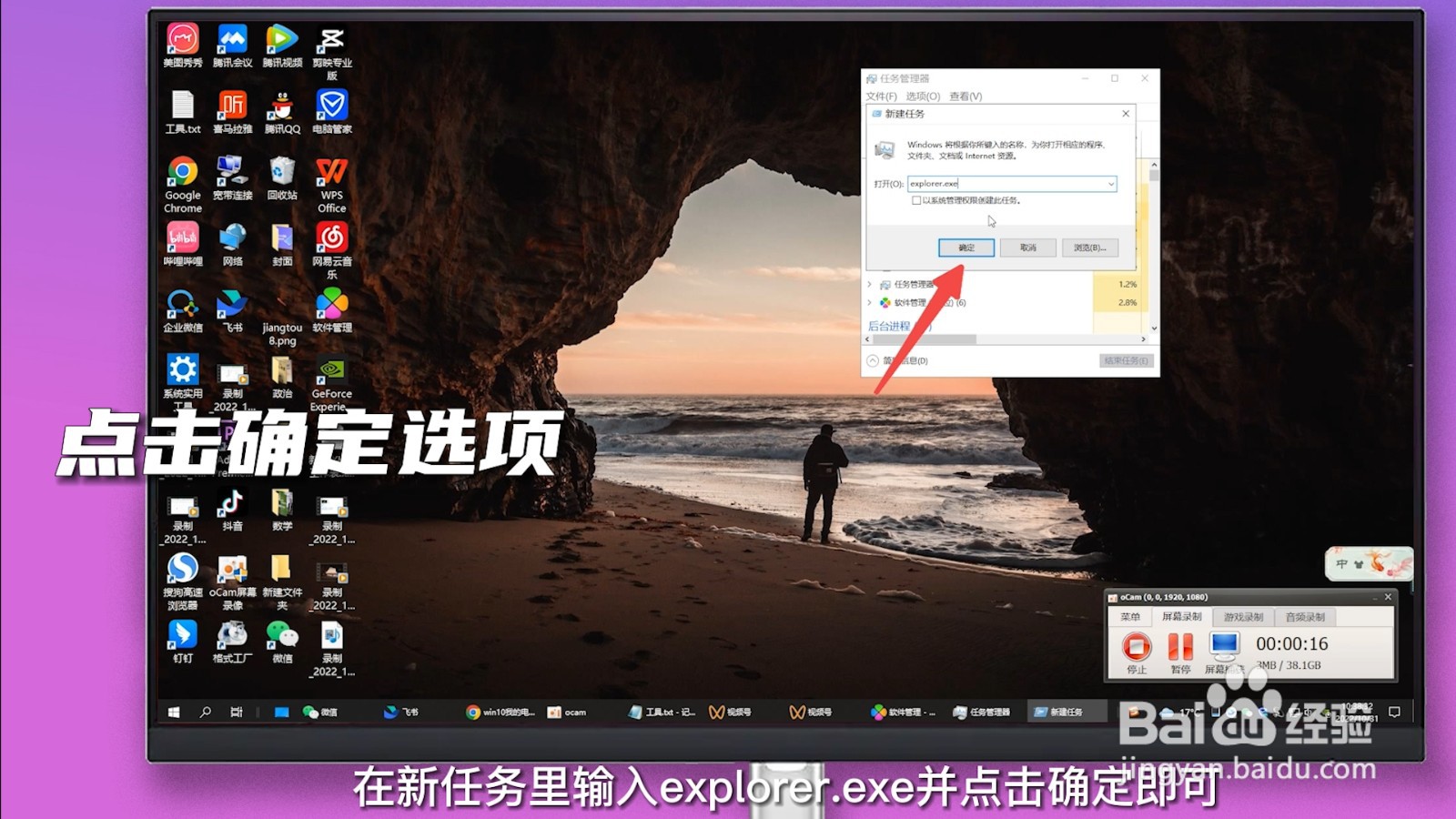
声明:本网站引用、摘录或转载内容仅供网站访问者交流或参考,不代表本站立场,如存在版权或非法内容,请联系站长删除,联系邮箱:site.kefu@qq.com。
阅读量:111
阅读量:43
阅读量:181
阅读量:185
阅读量:107